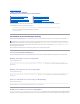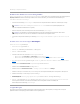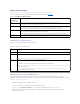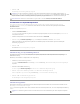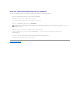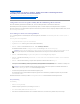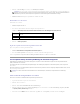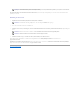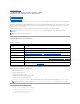Users Guide
4. Klicken Sie auf OK.
Der Erweiterungsstatus wird im Vergleichsreport dargestellt.
ZurückstufenvonSystemkomponenten
SUU vergleicht die auf Ihrem System installierten Komponenten mit den auf dem Repository vorhandenen Komponentenversionen. Wenn die
Systemkomponenten neuer als die Repository-Versionensind,aktiviertdasSUUinderoberenrechtenEckedesVergleichsreportsdieSchaltfläche
Zurückstufenaktivieren.
ZurückstufenvonRepository-Komponenten:
1. WählenSieZurückstufenaktivieren aus.
SUU deaktiviert Systemsatzaktualisierung aktivierenundwähltnurdiejenigenKomponentenaus,dieneueralsdieRepository-Versionen sind, die
zurückgestuftwerdenkönnen.
2. WählenSiedieKomponentenaus,dieSiezurückstufenmöchtenundklickenSieaufZurückstufen.
3. Klicken Sie im Dialogfeld Aktualisierungbestätigen auf Ja,umzubestätigenundfortzufahren,oderaufNein, um abzubrechen.
WährendderAktualisierungderKomponentenzeigtdasSUUeinenAktualisierungsreportan.NachAbschlusszeigtdasSUUdasDialogfeld
Aktualisierung abgeschlossen an.
4. Klicken Sie auf OK.
DerZurückstufen-Status wird im Vergleichsreport dargestellt.
Aktualisierung von Systemkomponenten
SUU vergleicht die auf Ihrem System installierten Komponenten mit den auf dem Repository vorhandenen Komponentenversionen. Wenn einige
Systemkomponenten neuer als die Repository-Versionensind(undumgekehrt),aktiviertdasSUUinderoberenrechtenEckedesVergleichsreportsdie
SchaltflächeAktualisierung.
AktualisierungundZurückstufenvonKomponentenineinereinzigenSitzung:
1. WählenSieSystemsatzaktualisierung aktivieren.
SUU deaktiviert Zurückstufenaktivieren und Erweiterung wechselt auf Aktualisierung. Alle aktualisierbaren Komponenten sind im Vergleichsreport
ausgewählt.
2. KlickenSieaufdieSchaltflächeAktualisierung.
Es wird das Dialogfeld Aktualisierungbestätigen mit einer Liste von zu aktualisierenden Komponenten angezeigt.
3. Klicken Sie auf Ja, um mit der Aktualisierung fortzufahren, oder auf Nein, um die Aktualisierung abzubrechen.
Wenn Sie auf Ja klicken, zeigt das SUU das Dialogfeld Aktualisierung an, das den Fortschritt der Aktualisierung anzeigt.
4. Klicken Sie auf OK, wenn die Aktualisierung abgeschlossen ist.
Der Aktualisierungsstatus wird im Vergleichsreport dargestellt.
Aktualisierungsfehler
FallswährendderAktualisierungderSystemkomponenteneinebestimmteKomponentenichtaktualisiertwird,könnenSiewählenfortzufahrenoderdie
Aktualisierung der anderen Komponenten zu stoppen.
Wenn Sie Bei Aktualisierungsfehlern anhaltenwählen,aktualisiertdasSUUdieanderenKomponentennicht,wenneseinefehlgeschlageneAktualisierung
vorfindet.
ANMERKUNG: WennSieeineAktualisierungdurchführen,kopiertdasSUUalleAktualisierungspaketeineintemporäresSystemverzeichnis:<%
systemlaufwerk%>:\dell\suu im Falle von Microsoft Windows-Betriebssystemen und /var/log/dell/suu bei Linux-Betriebssystemen.DasSUUlöschtdieses
temporäreVerzeichnis,nachdemderProzessderAktualisierungabgeschlossenist.FallsfürdenAbschlussdesProzessesderAktualisierungein
Neustart erforderlich ist, wird das Verzeichnis gespeichert, bis der Neustartvorgang abgeschlossen ist.
VORSICHTSHINWEIS: Entfernen Sie die DVD Dell Server Updates nicht aus dem DVD-Laufwerk,wennSiedasSUUausführen.
ANMERKUNG: Bei Aktualisierungsfehlern anhalten istnurdannaktiviert,wennSiefüreineAktualisierungmehralseineKomponenteausgewählt
haben.